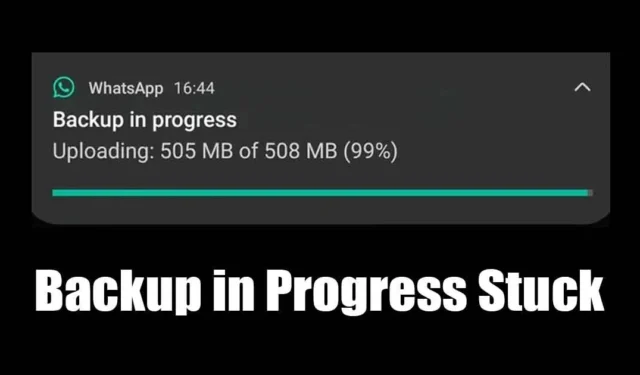
それを認めましょう。WhatsApp は今や、何百万ものユーザーにとって頼りになるコミュニケーション アプリになっています。私たちはほぼ毎日、友人や家族とのコミュニケーションにそれを使用しています。 WhatsApp アプリは非常に安定していますが、チャットやその他のデータを適切にバックアップすることは依然として重要です。
WhatsApp では、最も重要なチャットをバックアップする複数の方法が提供されています。メールにエクスポートしたり、Google ドライブ アカウントにアップロードしたりできます。ただし、WhatsApp ユーザーがよく直面する問題は、バックアップが進行中にスタックすることです。
Android で WhatsApp バックアップが進行中に停止する、または時間がかかりすぎる問題は新しいものではありません。多くのユーザーが過去にこの問題に対処してきました。したがって、WhatsApp を初めて使用し、Android で WhatsApp バックアップの進行に時間がかかりすぎることに直面している場合は、ガイドを読み続けてください。
WhatsApp のバックアップが進行中に停止するのはなぜですか?
WhatsApp バックアップは、さまざまな理由で進行中に停止したり、時間がかかりすぎたりすることがあります。インターネットの問題によりアップロード機能が妨げられているか、アプリのキャッシュ ファイルが破損している可能性があります。
バックアップがアップロードされた Google ドライブ アカウントのストレージ容量が不十分である可能性もあります。実際の原因は不明であるため、修正するには一連のトラブルシューティングを実行する必要があります。
WhatsApp バックアップが進行中に停止しますか?それを修正する9つの方法
この記事では、Android スマートフォンで WhatsApp バックアップが進行中に停止したり、時間がかかりすぎたりする問題を修正するための最良の方法のいくつかについて説明します。必ず方法を 1 つずつ実行してください。始めましょう。
1. 安定したインターネット接続があることを確認してください

WhatsApp バックアップが進行中にスタックする問題は、通常、不安定なインターネット接続に関連しています。したがって、次の方法を試す前に、携帯電話が安定したインターネット接続に接続されていることを確認してください。
インターネット接続が安定しているかどうか不明な場合は、fast.com Web サイトにアクセスしてください。あるいは、モバイル データまたは WiFi ネットワーク (両方がある場合) を切り替えてみることもできます。
すべてが正常な場合は、ルーターまたはモバイル データ接続 (使用している方) を再起動することをお勧めします。完了したら、WhatsApp アプリを開いて、バックアップ プロセスを再度開始します。
2.スマートフォンを再起動する

WhatsApp バックアップが進行中にスタックする問題を解決するためにできる次善の策は、スマートフォンを再起動することです。 Android であっても iPhone であっても、簡単な再起動で携帯電話の最も複雑な問題を解決できます。
再起動すると、考えられるすべてのバグや問題も排除されます。 WhatsApp アプリのバックアップ プロセスが適切に機能しない可能性がある不具合。 Android をお使いの場合は、電源ボタンを長押しして、「再起動」を選択します。
3. 携帯電話を使用したバックアップが有効になっていることを確認します
携帯電話を使用したバックアップが無効になっており、携帯電話データで WhatsApp を使用している場合、バックアップはアップロードされません。 WhatsAppアプリには、モバイルデータを使用しながらデータをバックアップできる「セルラーを使用したバックアップ」という機能があります。
この機能が無効になっている場合、バックアップは進行しません。したがって、WhatsApp アカウントで携帯電話機能を使用したバックアップが有効になっていることを確認する必要があります。
1. Android デバイスでWhatsApp アプリを開きます。
2.次に、 右上隅にあるプロフィール写真をタップします。
3.次の画面でチャットをタップします。

4. [チャット] 画面で下にスクロールし、チャット バックアップ をタップします。

4.一番下までスクロールし、 携帯電話を使用してバックアップする オプションが有効になっていることを確認します。

それでおしまい!機能を有効にしたら、数秒待ちます。 WhatsApp のバックアップが進行するはずです。
4. WhatsAppバックアップからビデオを除外する
WhatsApp アプリのバックアップが完了するまでに異常に時間がかかる場合は、バックアップ ファイルにビデオが含まれている可能性があります。大きなビデオはアップロードに時間がかかることが多く、その結果 WhatsApp バックアップが停止します。したがって、問題を解決するには、WhatsApp バックアップ ファイルからビデオを除外してみてください。
1. Android または iPhone でWhatsApp アプリを開きます。
2.次に、 右上隅にあるプロフィール写真をタップします。
3.プロフィール画面で下にスクロールし、 [チャット] をタップします。

4. [チャット] 画面で、チャット バックアップ をタップします。

5.チャット バックアップで、下にスクロールして[ビデオを含める] のトグルをオフにします.

それでおしまい!これは、WhatsApp チャットのバックアップからビデオを除外する方法です。
5. WhatsAppアプリを強制停止する
すべての方法を実行した場合は、WhatsApp アプリを強制停止することをお勧めします。強制停止すると、すべてのプロセスが解放されます。 WhatsApp アプリに関連付けられたタスクをバックグラウンドで実行します。
したがって、アプリを強制停止したら、再度アプリを開き、バックアップを再度開始します。 WhatsApp アプリを強制停止する方法は次のとおりです。
1. Android のホーム画面にあるWhatsApp アプリ アイコンを長押しします。
2.表示されるメニューでアプリ情報をタップします。

3. [アプリ情報] 画面で、強制停止 ボタンをタップします。

それでおしまい!これは、アプリを強制停止することで Android で固まった WhatsApp バックアップを修正する方法です。
6. WhatsAppアプリを更新する

WhatsApp バックアップがまだ進行中のままになっている場合は、アプリを更新してみてください。アプリを更新するとバグや不具合が解消されます。インストールされているアプリのバージョンに存在する不具合。
また、Android アプリと Android アプリを保存しておくことをお勧めします。常に最新のゲーム。このようにして、優れた安定性とともにすべての新機能を楽しむことができます。
したがって、スマートフォンのそれぞれのアプリストアを開いて、WhatsApp アプリを最新バージョンに更新できます。更新後、WhatsApp チャットを再度開始します。
7. Googleドライブから古いWhatsAppバックアップを削除します
Google ドライブ アカウントに保存されている既存の WhatsApp バックアップ ファイルは、新しいバックアップで問題を引き起こす場合があります。したがって、これまで何もうまくいかなかった場合は、Google ドライブに保存されている古いバックアップ ファイルを削除するのが最善です。
1. Android デバイスでGoogle ドライブアプリを開きます。アプリが開いたら、左上隅にあるハンバーガー メニューをタップします。

2.次に、バックアップをタップします。

3. WhatsApp Backup フォルダーを見つけて、その横にある3 つの点をタップします。

4.表示されるメニューで、バックアップの削除 オプションを選択します。

5.確認プロンプトで、削除 ボタンをもう一度タップします。

それでおしまい!これは、Google ドライブ アカウントから古い WhatsApp バックアップを削除する方法です。
8. 別の Google アカウントを使用して WhatsApp チャットをバックアップする
WhatsApp のバックアップがまだ進行中のままになる場合、または完了するまでに時間がかかりすぎる場合は、別の Google ドライブ アカウントを WhatsApp に接続することをお勧めします。やるべきことは次のとおりです。
1. WhatsApp アプリを開き、右上隅にあるプロフィール写真をタップします。
2.プロフィール画面でチャットをタップします。

3. [チャット] 画面で、 チャット バックアップ をタップします。

4.ここでGoogle アカウントを選択します。
5.ここでアカウントを追加をタップし、WhatsAppバックアップを保存する別のGoogleアカウントを追加します。

それでおしまい!これは、別の Google アカウントを使用して WhatsApp チャットをバックアップする方法です。
9. WhatsApp アプリを再インストールする
WhatsApp バックアップが進行中にスタックする問題を解決するために何も役に立たなかった場合、最後のオプションは WhatsApp アプリを再インストールすることです。再インストールは簡単で、破損したインストール ファイルはすべて削除されます。

また、再インストールにより、WhatsApp のバックアップ プロセスの完了を妨げる可能性のある誤った設定が排除されます。そのため、ホーム画面で WhatsApp アプリのアイコンを長押しし、[アンインストール] を選択します。
アンインストールしたら、Google Play ストアを開いて WhatsApp アプリを再度インストールします。 WhatsApp をインストールした後、電話番号でサインインし、バックアップ プロセスを開始します。
したがって、これらは、WhatsApp バックアップが進行中または時間がかかりすぎる問題を修正するための最良の方法の一部です。 WhatsApp バックアップの問題を解決するためにさらにサポートが必要な場合はお知らせください。また、このガイドが役立つと思われた場合は、お友達と共有してください。





コメントを残す